У оперативном систему Виндовс 10, Мицрософт Едге је подразумевани Веб прегледач. Да бисте променили подразумевани Веб прегледач у оперативном систему Виндовс 10, користите један од ова два метода који су доступни у овом водичу.
По први пут, у историји оперативног система Виндовс, верзија Виндовса је испоручена са два веб прегледача. У Виндовс 10, поред добро познатог Интернет Екплорера, постоји и нови веб претраживач назван Мицрософт Едге.
У оперативном систему Виндовс 10, новоуведени Мицрософт Едге је подразумевани веб прегледач. Едге прегледач је развијен од нуле и садржи неке сјајне функције. Способност узимања биљешки на веб страницама и дијељење с другима је један од врхунаца Едге прегледника.
Иако је Едге прегледник свакако бољи од Интернет Екплорера, сада није потпуно функционалан као Мозилла Фирефок или Гоогле Цхроме. Мицрософт планира да дода нове функције у будућим верзијама, али за сада, многе функције недостају у претраживачу.

Будући да је Едге подразумевани претраживач у оперативном систему Виндовс 10, можда ћете желети да поставите Фирефок, Опера или Цхроме као свој подразумевани веб прегледник у оперативном систему Виндовс 10. Нека ваш омиљени прегледач као подразумевани у Виндовс 10 није тако једноставан као што је био у претходним верзијама Виндовса. Када кликнете Изврши подразумевану опцију у прегледачу Фирефок или Цхроме, видећете апликацију за подешавања (или класичне подразумеване програме).
Да бисте променили подразумевани веб прегледач у оперативном систему Виндовс 10, морате да пратите упутства која су наведена у једном од ова два метода.
Метод 1 - промените подразумевани прегледач у оперативном систему Виндовс 10 помоћу апликације за подешавања
Метод 2 - промените подразумевани претраживач у оперативном систему Виндовс 10 помоћу подразумеваних програма
Метод 1
Промените подразумевани прегледач у оперативном систему Виндовс 10 помоћу апликације Подешавања
У овом методу, користићемо апликацију Поставке за промену подразумеваног веб прегледача у оперативном систему Виндовс 10.
Корак 1: Отворите апликацију Подешавања тако што ћете кликнути на икону Поставке у менију Старт или помоћу Виндовс логотипа и пречице на тастатури.

Корак 2: У апликацији Поставке, кликните на Систем (Приказ, обавештења, апликације, напајање) .
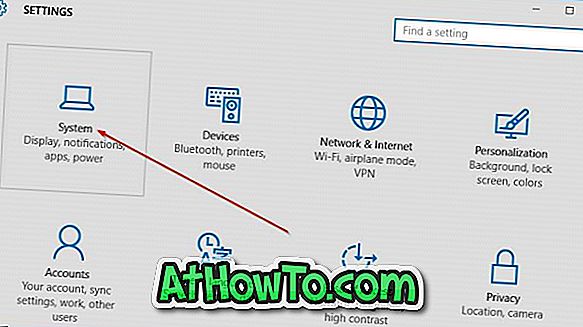
Корак 3: Са леве стране изаберите ставку Подразумеване апликације .
Корак 4: Сада, са десне стране, скролујте надоле да бисте видели секцију Веб претраживача .
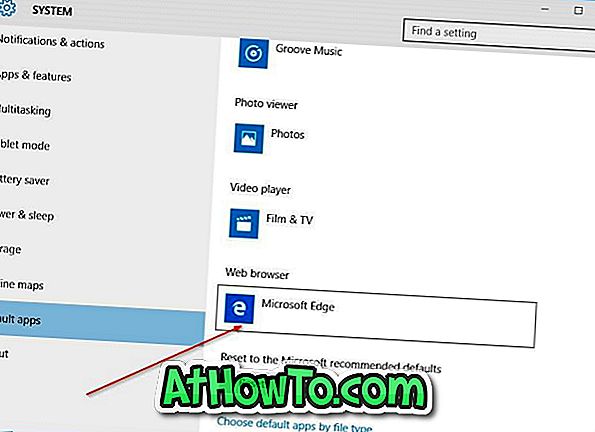
Корак 5: Кликните на подразумевани унос, који је Мицрософт Едге, да бисте видели Изаберите неку апликацију, а затим кликните на прегледач који желите да поставите као подразумевани. То је то!
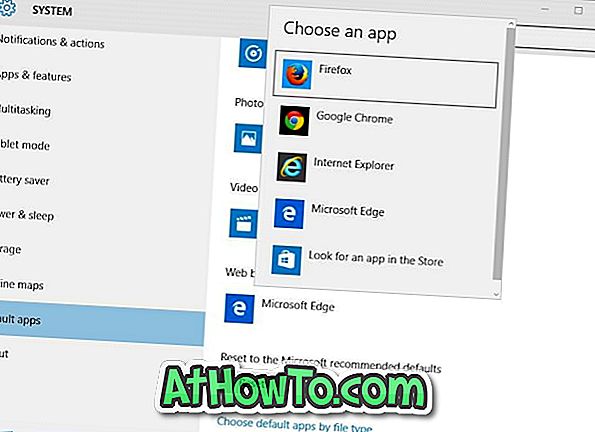
Ново подешено име претраживача требало би да се појави у одељку Веб прегледач.
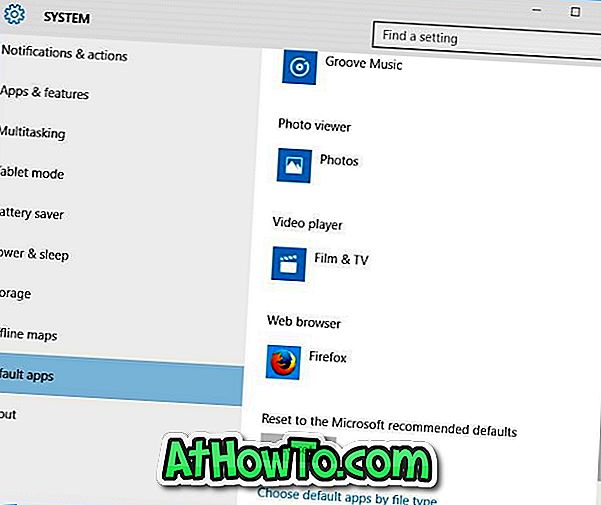
Метод 2
Промените подразумевани прегледач у оперативном систему Виндовс 10 помоћу подразумеваних програма
Корак 1: Откуцајте Дефаулт Програмс (Подразумевани програми) у Старт менију или на траци задатака и притисните тастер Ентер да бисте отворили прозор Дефаулт Програмс.
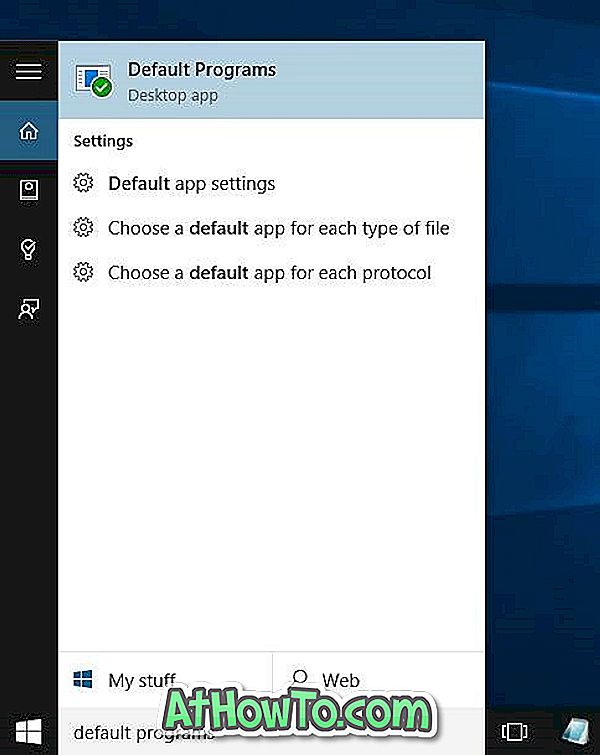
Корак 2: Овде, кликните на прву опцију означену Подеси подразумеване програме .
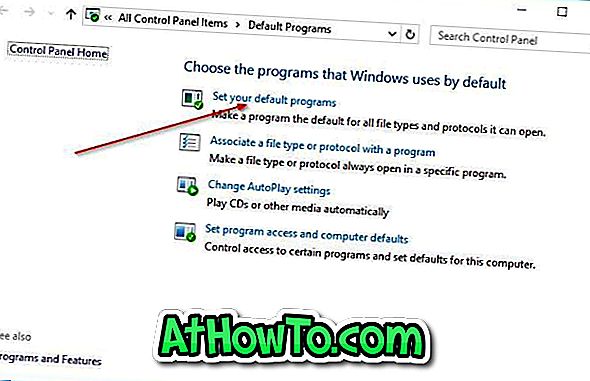
Корак 3: Са леве стране, у оквиру програма, потражите Фирефок, или Цхроме, или било који други веб прегледач који желите да поставите као подразумевани прегледач.
Корак 4: Кликните на име прегледача које желите да поставите као подразумевано да бисте видели Постављање овог програма као подразумеване опције са десне стране. Кликните на дугме Постави овај програм као подразумевано дугме да бисте га поставили као подразумевани Веб прегледач у оперативном систему Виндовс 10.
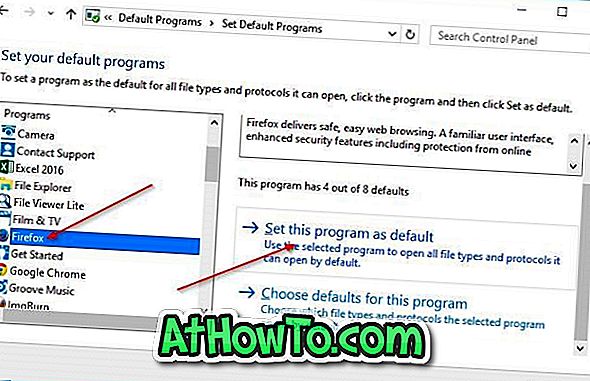
Корак 5: Затим, на десној страни, кликните на другу опцију под називом Изаберите подразумевано за овај програм, означите поље означено Селецт алл у резултирајућем прозору, а затим кликните на дугме Саве .
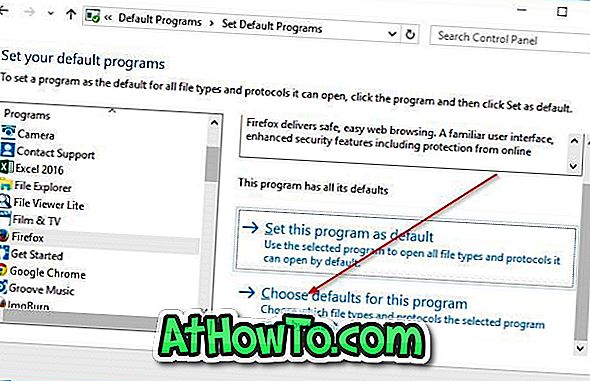

Који је ваш примарни веб прегледник у Виндовс 10 и зашто?














